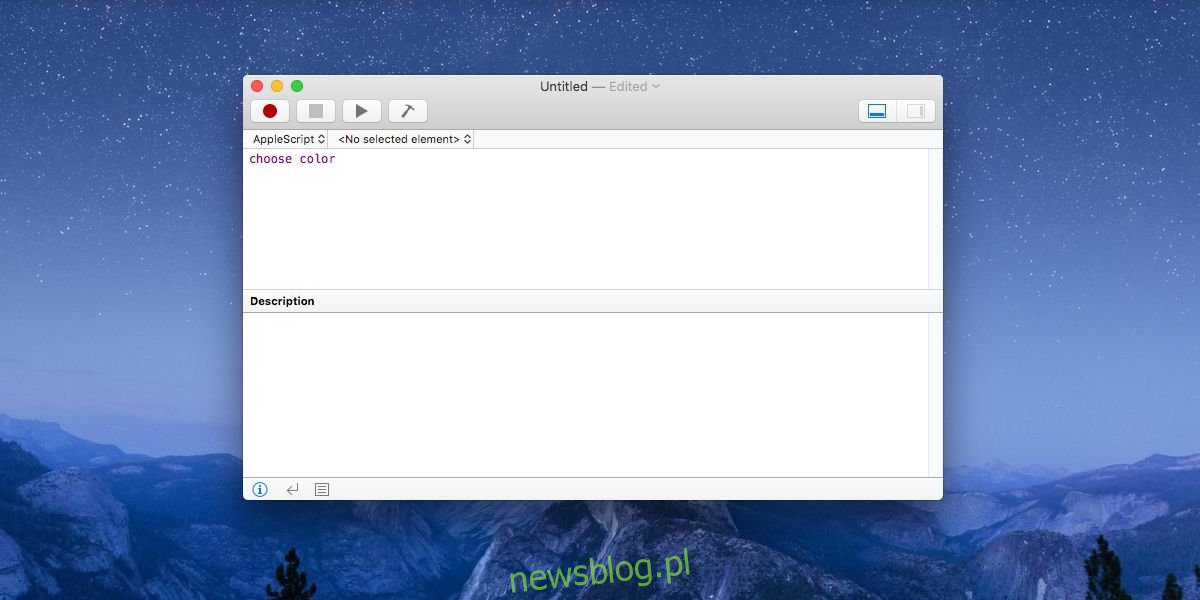
macOS có bộ chọn màu. Nó đã tồn tại trong nhiều năm, nhưng cách nó được tích hợp vào hệ điều hành có vẻ như là một tính năng chỉ có thể truy cập được trong một số ứng dụng nhất định. Ví dụ: bạn có thể truy cập bộ chọn màu từ ứng dụng Thư chứ không phải từ Safari. Nếu muốn, bạn có thể sử dụng bộ chọn màu macOS làm ứng dụng độc lập. Nó đòi hỏi một mẹo nhỏ để truy cập nó, nhưng không có gì quá phức tạp. Vì bộ chọn màu đã là một phần của macOS trong nhiều năm nên nó sẽ hoạt động trên hầu hết mọi phiên bản hệ điều hành mà bạn có thể có. Ít nhất chúng tôi cho rằng nó sẽ hoạt động trong Snow Leopard.
Bộ chọn màu AppleScript
Để sử dụng bộ chọn màu trên macOS như một ứng dụng độc lập, bạn cần truy cập nó thông qua tập lệnh Apple. Mở ứng dụng AppleScript trên máy Mac của bạn. Nó nằm trong thư mục Tiện ích. Sau khi mở ứng dụng, hãy nhập thông tin sau;
choose color
Đó là nó. Bây giờ bạn cần lưu tập lệnh. Chuyển đến Tệp> Lưu. Lưu tập lệnh dưới dạng ứng dụng và lưu nó trong thư mục Ứng dụng. Tốt nhất nên đặt tên cho nó là Bộ chọn màu để sau này dễ xác định và truy cập hơn, nhưng bạn có thể đặt tên cho nó theo bất kỳ tên nào khác mà bạn thích.
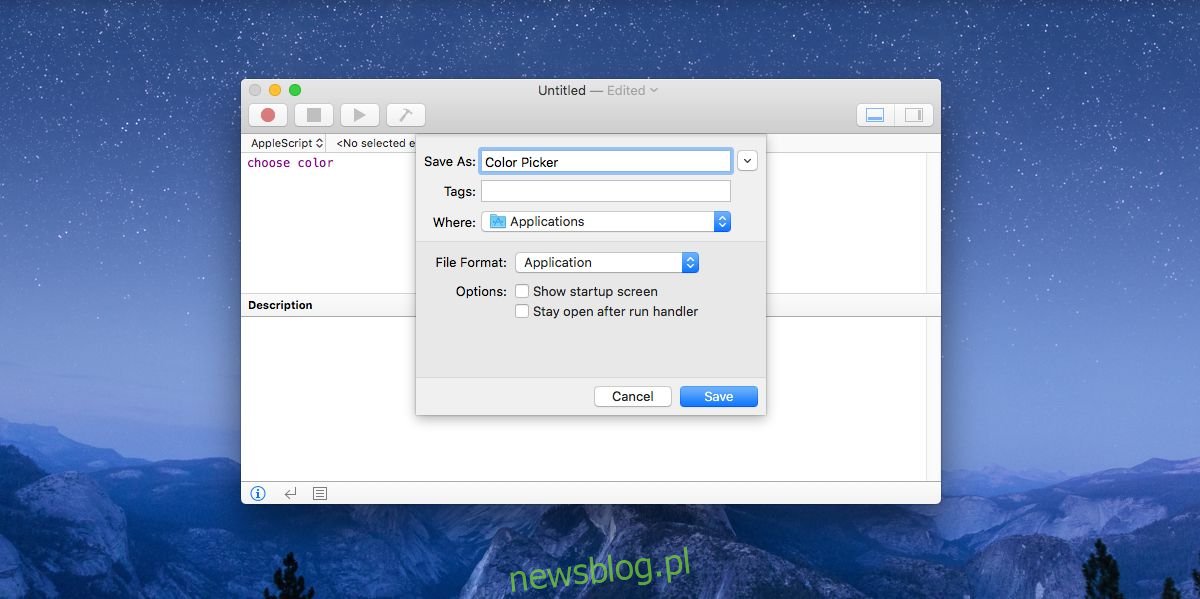
Mở Launchpad và bạn sẽ thấy một biểu tượng tập lệnh mới Apple với cùng tên mà bạn đã lưu tập lệnh bên dưới. Nhấp để mở bộ chọn màu.
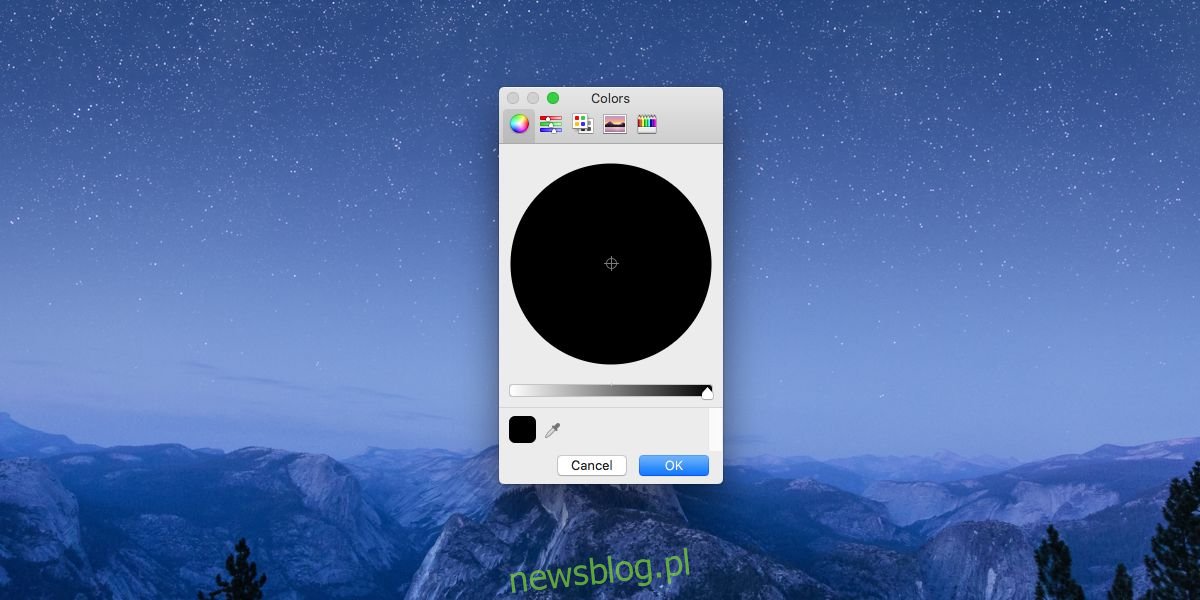
Bộ chọn màu macOS
Bộ chọn màu trong macOS có các chức năng cơ bản; hỗ trợ màu web, CMYK, RGB và HEX, có bánh xe màu, phổ màu, bảng màu và cách sắp xếp bút chì màu. Bạn có thể khám phá màu sắc với các bố cục khác nhau này. Để thực sự chọn một màu từ hình ảnh trên màn hình của bạn, hãy nhấp vào nút ống nhỏ giọt ở dưới cùng bên cạnh mẫu màu hiện tại. Nó sẽ thay đổi con trỏ thành một ống kính phóng đại. Nhấp vào bất cứ đâu để chọn một màu.
Mặc dù tập lệnh này đã được viết dưới dạng một ứng dụng nhưng nó không có các thuộc tính mà một ứng dụng macOS thông thường có. Bạn sẽ nhận thấy điều này khi cố gắng thoát khỏi bộ chọn màu và tùy chọn Thoát trên biểu tượng thanh công cụ sẽ không giúp được gì. Nút đóng cũng không hoạt động. Để đóng bộ chọn màu, bạn phải nhấn phím Escape.
Một phần của điều đó, bộ chọn màu hoạt động giống như bất kỳ ứng dụng nào khác. Nếu có thời gian, bạn có thể thay đổi biểu tượng của ứng dụng AppleSript mà bạn đã tạo và giúp việc xác định bộ chọn màu macOS trong launchpad dễ dàng hơn.
